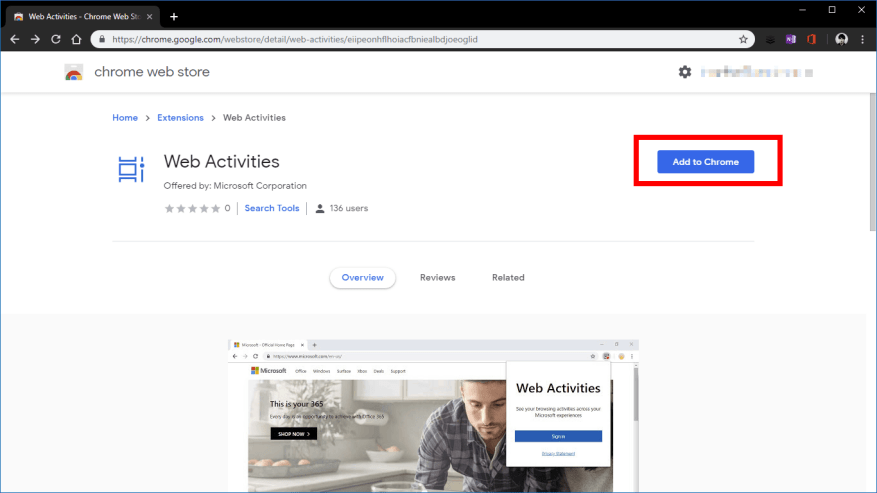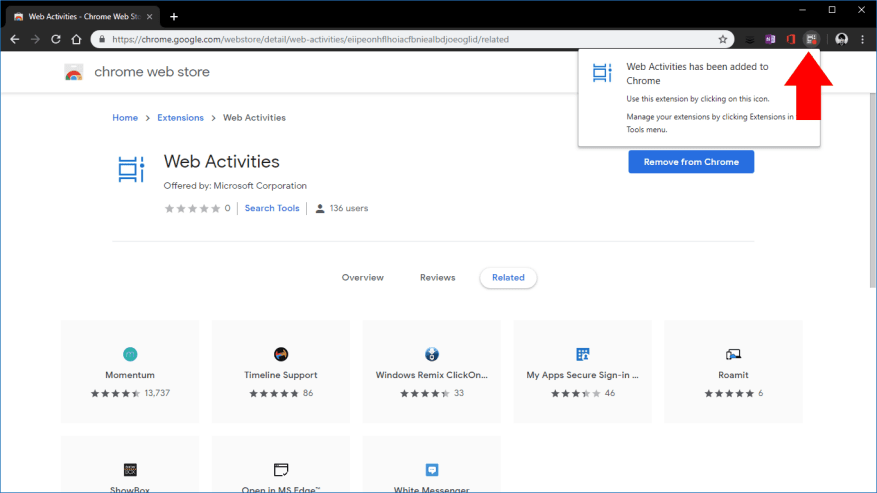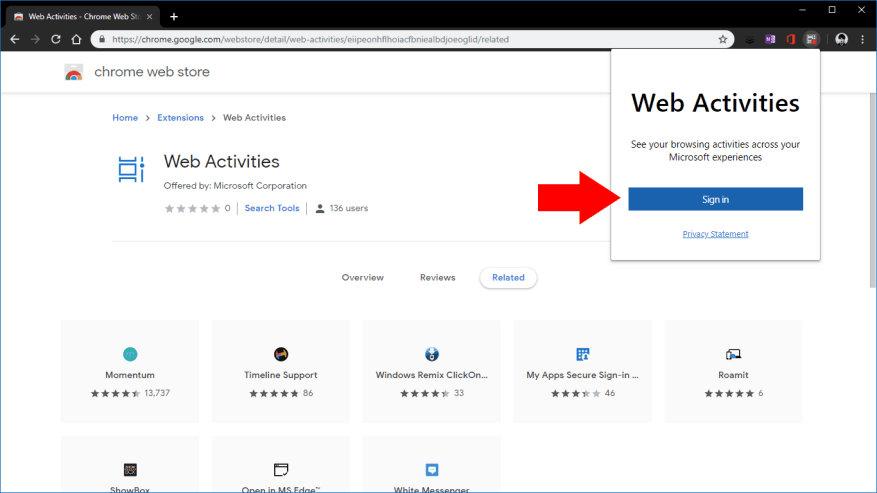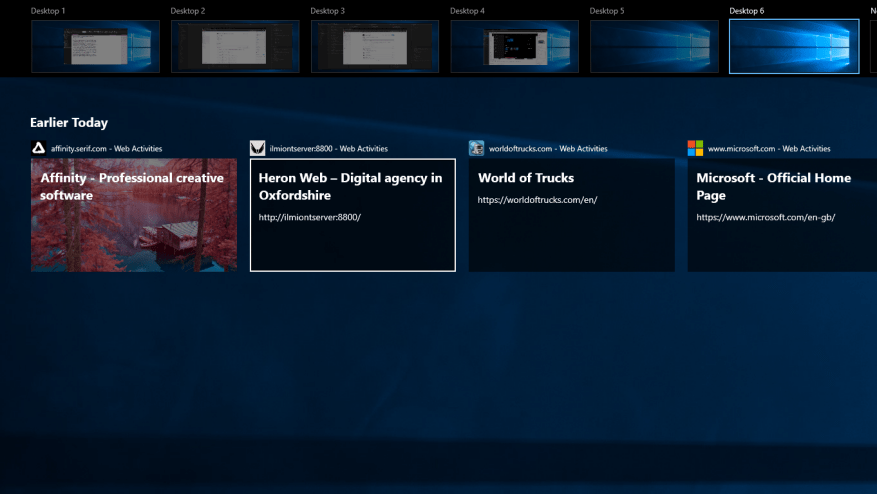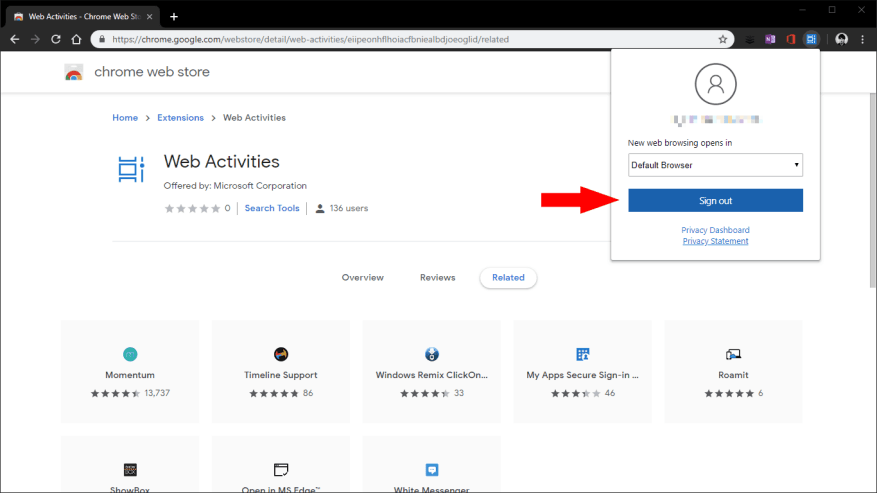Sequenza temporale di Windows è una pratica funzionalità introdotta con l’aggiornamento di Windows 10 di aprile 2018 che registra le attività eseguite sul PC. I siti Web che visiti, i documenti di Office che modifichi e i brani che ascolti verranno tutti visualizzati in ordine cronologico all’interno dell’interfaccia di Visualizzazione attività, accessibile dalla barra delle applicazioni o dalla scorciatoia da tastiera Win+Tab. La tua sequenza temporale è sincronizzata su tutti i tuoi dispositivi, inclusi i telefoni Android tramite Microsoft Launcher.
Questa settimana, Microsoft ha annunciato una nuova estensione per Chrome che ti consente di portare la cronologia di navigazione di Chrome in Timeline. Pubblicato come “Attività Web” nel Chrome Web Store, è stato annunciato insieme a Windows 10 Insider Preview Build 18342 ma è già disponibile per il download. Abbiamo scoperto che è compatibile con tutte le versioni di Windows 10 che supportano Timeline.
Per iniziare, assicurati che TimeLine sia abilitato sul tuo PC, quindi scarica l’estensione dal Chrome Web Store. Fai clic sul pulsante blu “Aggiungi a Chrome” per installarlo nel tuo browser. Dovrai accettare la richiesta di conferma, che avverte che l’estensione è in grado di accedere all’intera cronologia di navigazione. Ciò è necessario affinché i siti Web visitati possano essere visualizzati nella sequenza temporale.
Dopo alcuni istanti, ti verrà notificato che l’estensione è stata installata. La sua icona apparirà nella barra degli strumenti di Chrome; fare clic per iniziare. Premi il pulsante blu “Accedi”” e segui le istruzioni nella finestra popup per accedere con il tuo account Microsoft.
Questo è tutto ciò che c’è da fare. Una volta effettuato l’accesso, l’estensione inizierà a registrare la cronologia di navigazione di Chrome e a trasmetterla alla sequenza temporale di Windows. Abbiamo riscontrato che di solito c’è un breve ritardo, ma dopo alcuni secondi i siti Web visitati dovrebbero apparire all’interno di Windows.
Se hai bisogno di disconnetterti, fai semplicemente clic sull’icona dell’estensione e premi il pulsante blu “Esci”.Il menu dell’estensione include anche la possibilità di scegliere se aprire le attività di navigazione Web di Timeline nel browser predefinito o in Microsoft Edge. Per fortuna, è “Browser predefinito” selezionato per impostazione predefinita. Per rimuovere completamente l’estensione, fai clic con il pulsante destro del mouse sulla sua icona e scegli “Rimuovi da Chrome”.
FAQ
Come aggiungere il collegamento a Google Chrome in Windows 10?
Dopo aver selezionato chrome.exe, fai clic sul pulsante “Avanti”. Nella schermata successiva, digita “Chrome” o lascialo così com’è e fai clic sul pulsante “Fine” per aggiungere il collegamento di Google Chrome al desktop. Apri Google Chrome sul tuo PC.
Come faccio ad aggiungere un’icona di Google Chrome al mio desktop?
Shutterstock/Evan Lorne Puoi aggiungere un’icona di Google Chrome sul desktop per un facile accesso al browser. Per prima cosa assicurati di aver installato Google Chrome. Dopo aver installato Google Chrome sul tuo computer, individua l’icona dell’app e fai clic e trascinala sul desktop.
Come ottengo Google Chrome sul mio computer?
1 Vai sul desktop e fai clic sull’icona “Windows” nell’angolo in basso a sinistra dello schermo. … 2 Scorri verso il basso e trova Google Chrome. 3 Fare clic sull’icona e trascinarla sul desktop.
Come installo le estensioni di Chrome su Windows 10?
Installazione delle estensioni Apri Google Chrome sul tuo computer. Vai al Google Chrome Store. Fare clic sulla barra di ricerca. Digita una query di ricerca. Premi ↵ Invio o ⏎ Invio. Cerca un’estensione che desideri installare. Fare clic su AGGIUNGI A CHROME. Fai clic su Aggiungi estensione quando richiesto.
Come faccio ad aprire Google Chrome sul mio computer?
Fare clic sul pulsante Windows in basso a sinistra dello schermo. Scorri verso il basso per trovare Google Chrome. Fai clic e trascina Google Chrome sul desktop. Il nostro articolo continua di seguito con ulteriori informazioni e immagini per ciascuno dei passaggi.
Come faccio a rimuovere completamente Google Chrome dal mio computer?
Apri il menu Start selezionando il logo di Windows nella barra delle applicazioni e quindi fai clic sull’icona a forma di ingranaggio “Impostazioni”.Dal menu a comparsa, fai clic su “App”. Scorri verso il basso l’elenco “App e funzionalità” per trovare Google Chrome. Fai clic su “Google Chrome” e quindi seleziona il pulsante “Disinstalla”.
Come installo Google Chrome su un secondo computer?
Sposta il file sul computer in cui desideri installare Chrome. Apri il file e segui le istruzioni sullo schermo per l’installazione. Se atterri sulla normale pagina di download, è normale. Anche se i programmi di installazione sembrano simili, un tag speciale ci dice quale è il migliore per te. Una volta scaricato il file, puoi inviarlo a un altro computer.
Come installare Google Chrome su Windows 10?
Come installare Google Chrome su Windows 10. Aprire qualsiasi browser Web come Microsoft Edge, digitare “google.com/chrome” nella barra degli indirizzi, quindi premere il tasto Invio. Fai clic su Scarica Chrome > Accetta e installa > Salva file. Per impostazione predefinita, il programma di installazione verrà posizionato nella cartella Download (a meno che tu non abbia indirizzato il tuo browser Web corrente …
Come aggiungo un’icona Google?
- fare clic sul pulsante del menu Start. È l’icona di Windows nell’angolo in basso a sinistra dello schermo.
- Fare clic sull’app Calendario.
- Fare clic sul pulsante Impostazioni. Sembra un ingranaggio.
- Fare clic su Gestisci account.
- Fare clic su Aggiungi account.
- Fare clic su Google.
- Inserisci il tuo indirizzo email.
- Fare clic su Avanti
- Inserisci la tua password.
- Fare clic su Accedi.
Come installo Google Chrome sul mio desktop?
- Come installo Google Chrome sul mio computer Windows
- Come installare Google nel computer
- Come installo Google Chrome sul mio computer Dell
- Come installare Google sul mio computer
- Dov’è Chrome sul mio computer
- Come installo Google Chrome sul mio computer
Come ottenere l’icona di Google sul desktop?
- Apri l’applicazione Google Maps sul tuo dispositivo mobile o tablet Android
- Nella barra di ricerca nella parte superiore della pagina, inserisci un luogo in cui viaggiare. …
- Seleziona “Indicazioni stradali” e poi “Inizia”, se Google Maps non avvia automaticamente la navigazione. …
Come aggiungere un collegamento a Google Chrome sul desktop?
Una volta che sei sicuro di aver installato Google Chrome, procedi nel seguente modo:
- Vai sul desktop e apri “Finder”. Chiudi tutte le altre finestre aperte: ciò potrebbe impedirti di aggiungere l’icona al desktop.
- Seleziona la cartella “Applicazioni” sul lato sinistro della finestra.
- Individua l’icona di Google Chrome.
- Fare clic e trascinare l’icona sul desktop.